Como montar um dashboard financeiro pessoal no Excel
Controlar as finanças pessoais é fundamental para alcançar a estabilidade econômica e realizar sonhos, mas muitas pessoas se perdem na quantidade de dados e números. Um dashboard financeiro pessoal no Excel é uma ferramenta poderosa para organizar, visualizar e analisar suas finanças de forma intuitiva e prática, mesmo que você não seja um expert em planilhas.
Por que criar um dashboard financeiro pessoal?
Muitas vezes, a dificuldade de controlar o dinheiro vem da falta de visão clara sobre para onde o dinheiro está indo e de onde vem. Um dashboard financeiro ajuda você a:
- Visualizar seus gastos: identificar categorias que consomem mais recursos.
- Controlar suas receitas: entender suas fontes de renda e padrões.
- Acompanhar investimentos: monitorar o rendimento e performance.
- Tomar decisões: facilitar escolhas conscientes para economizar e investir melhor.
Com informações claras e atualizadas, você ganha autonomia para planejar seu orçamento e cuidar melhor do seu dinheiro.
Quais ferramentas do Excel você vai usar?
Apesar de o Excel oferecer uma infinidade de funcionalidades, para montar seu dashboard financeiro pessoal vamos focar nas ferramentas mais simples e eficazes que qualquer usuário pode aplicar, como:
- Tabelas: organizar de forma estruturada dados de receitas e despesas.
- Fórmulas básicas: somar, subtrair, calcular médias e percentuais para analisar os dados.
- Formatação condicional: destacar informações importantes com cores e ícones.
- Gráficos: apresentar visualmente suas finanças para facilitar o entendimento.
- Segmentação de dados (Slicers): para filtrar as informações de forma dinâmica e rápida.
Passo a passo para montar seu dashboard financeiro no Excel
1. Organize seus dados financeiros
O primeiro passo é reunir todas as informações sobre suas receitas e despesas. Crie uma planilha chamada “Dados” no Excel e organize da seguinte forma:
- Data: o dia da movimentação financeira.
- Descrição: uma breve identificação do gasto ou receita.
- Categoria: tipo da despesa (alimentação, transporte, lazer, etc) ou receita (salário, freelance, etc).
- Valor: valor monetário da movimentação, positivo para receitas e negativo para despesas.
Manter os dados sempre atualizados e organizados traz mais precisão para o seu dashboard.
2. Crie resumos e indicadores
Em uma nova planilha (por exemplo, chamada “Resumo”), você vai criar indicadores com base nos dados:
- Total de receitas: use =SOMASE ou filtros para somar apenas os valores positivos.
- Total de despesas: some os valores negativos.
- Saldo mensal: receita menos despesa.
- Despesas por categoria: agrupe para entender onde gasta mais.
Esses indicadores são importantes para dar insights rápidos sobre sua saúde financeira.
3. Utilize tabelas dinâmicas para facilitar análises
As tabelas dinâmicas são grandes aliadas para resumir, agrupar e filtrar dados sem precisar fazer cálculos manuais. Crie uma tabela dinâmica que mostre as despesas por mês e por categoria, por exemplo.
Além disso, se seu Excel permitir, adicione segmentadores (Slicers) para filtrar os dados por período, categoria ou tipo de transação – isso deixa a navegação pelo seu dashboard mais intuitiva.
4. Crie gráficos para uma visualização rápida
Agora, passe as informações dos seus resumos e tabelas dinâmicas para gráficos simples e visualmente atraentes:
- Gráfico de barras ou colunas: para comparar despesas por categoria.
- Gráfico de linha: para acompanhar a evolução do saldo mensal.
- Gráfico de pizza: para visualizar a distribuição percentual das despesas.
Lembre-se de usar cores harmônicas e não exagerar na quantidade de gráficos para manter o dashboard limpo e fácil de entender.
5. Organize o layout e use formatação condicional
Seu dashboard não é só funcionalidade, visual atraente ajuda a manter o interesse e facilita o entendimento. Algumas dicas:
- Coloque os principais indicadores no topo ou no centro.
- Use caixas de texto com títulos claros para cada seção.
- Utilize a formatação condicional para destacar valores muito altos ou baixos, como despesas que ultrapassam o orçamento.
- Centralize os gráficos para melhor visualização e alinhamento.
Um dashboard bem planejado transforma números em informações úteis no seu dia a dia.
Dores comuns que seu dashboard pode resolver
Se você já sentiu que suas finanças fogem do controle ou tem dificuldades para entender para onde seu dinheiro está indo, saiba que montar seu próprio dashboard financeiro no Excel é um excelente caminho para:
- Evitar surpresas: acompanhar seus gastos evita que você fique no vermelho.
- Aumentar a disciplina financeira: sabendo da situação real, o hábito de controlar melhora.
- Planejar objetivos: visualizar saldos e receitas facilita poupar para metas importantes.
- Reduzir a ansiedade financeira: ter dados organizados e claros traz segurança para o dia a dia.
Dicas para manter seu dashboard eficiente e atualizado
Depois de montar seu dashboard, o sucesso vem na manutenção e uso constante. Veja algumas dicas para não perder o ritmo:
- Reserve um horário semanal ou mensal para atualizar os dados e revisar resultados.
- Seja honesto e completo ao lançar todas as despesas e receitas, até as pequenas.
- Revise categorias quando necessário para ajustar a organização e facilitar o acompanhamento.
- Acompanhe suas metas financeiras relacionando seu saldo e economias com os objetivos.
- Use versões do Excel com suporte a tabelas dinâmicas e gráficos, que facilitam atualizações automáticas.
Com disciplina e atenção aos dados, seu dashboard se torna seu melhor aliado para melhorar sua vida financeira.
Agora que você sabe como montar e usar um dashboard financeiro pessoal no Excel, que tal começar hoje mesmo a organizar suas finanças? Com as ferramentas certas e passo a passo simples, sua estabilidade financeira está muito mais perto do que imagina!
Share this content:













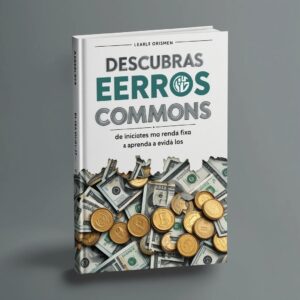
Publicar comentário